Apple Watch không chỉ hữu ích trong việc theo dõi thông báo hay ghi lại hoạt động tập luyện mà còn sở hữu nhiều tính năng tiện lợi khác. Cho dù bạn có sử dụng Apple Watch để theo dõi giấc ngủ hay không, thì đây vẫn là một chiếc đồng hồ báo thức tuyệt vời ngay trên cổ tay của bạn. Vậy làm thế nào để tạo, chỉnh sửa hoặc xóa báo thức trên Apple Watch? Bài viết này sẽ hướng dẫn bạn chi tiết cách cài đặt báo thức trên Apple Watch.
Contents
- Phần Mở Đầu
- Cách Cài Đặt Báo Thức Trên Apple Watch
- Phương Pháp 1: Sử Dụng Siri Trên Apple Watch
- Phương Pháp 2: Sử Dụng Ứng Dụng Báo Thức
- Cách Xóa Báo Thức Trên Apple Watch
- Cách Bật Hoặc Tắt Chế Độ Báo Lại
- Cách Thay Đổi Thời Gian Báo Thức Trên Apple Watch
- Đồng Bộ Hóa Báo Thức Trên iPhone và Apple Watch
- Bỏ Qua Báo Thức Thức Dậy Trên Apple Watch
- Cách Đặt Báo Thức Chỉ Rung Trên Apple Watch
- Kết Luận
Phần Mở Đầu
Việc cài đặt báo thức trên Apple Watch giúp bạn quản lý thời gian hiệu quả và không bỏ lỡ những sự kiện quan trọng. Bài viết này sẽ hướng dẫn bạn từng bước thực hiện việc cài đặt, xóa, chỉnh sửa và tùy chỉnh báo thức trên Apple Watch một cách dễ dàng, ngay cả khi bạn chưa từng sử dụng tính năng này trước đây. Chúng ta sẽ cùng tìm hiểu các phương pháp cài đặt báo thức, cũng như cách tùy chỉnh chúng theo nhu cầu cá nhân.
Cách Cài Đặt Báo Thức Trên Apple Watch
Mặc dù báo thức trên iPhone của bạn sẽ hiển thị trên Apple Watch theo mặc định, bạn vẫn có thể cài đặt chúng trực tiếp trên đồng hồ. Dưới đây là một số cách để thực hiện việc này.
Phương Pháp 1: Sử Dụng Siri Trên Apple Watch
Một trong những phương pháp dễ nhất để đặt báo thức trên Apple Watch là sử dụng Siri.
- Kích hoạt Siri bằng cách nhấn giữ Núm Vặn Kỹ Thuật Số (Digital Crown) hoặc bằng cách nói “Hey Siri” hoặc “Siri” và sử dụng lệnh như “đặt báo thức lúc 6 giờ sáng“.
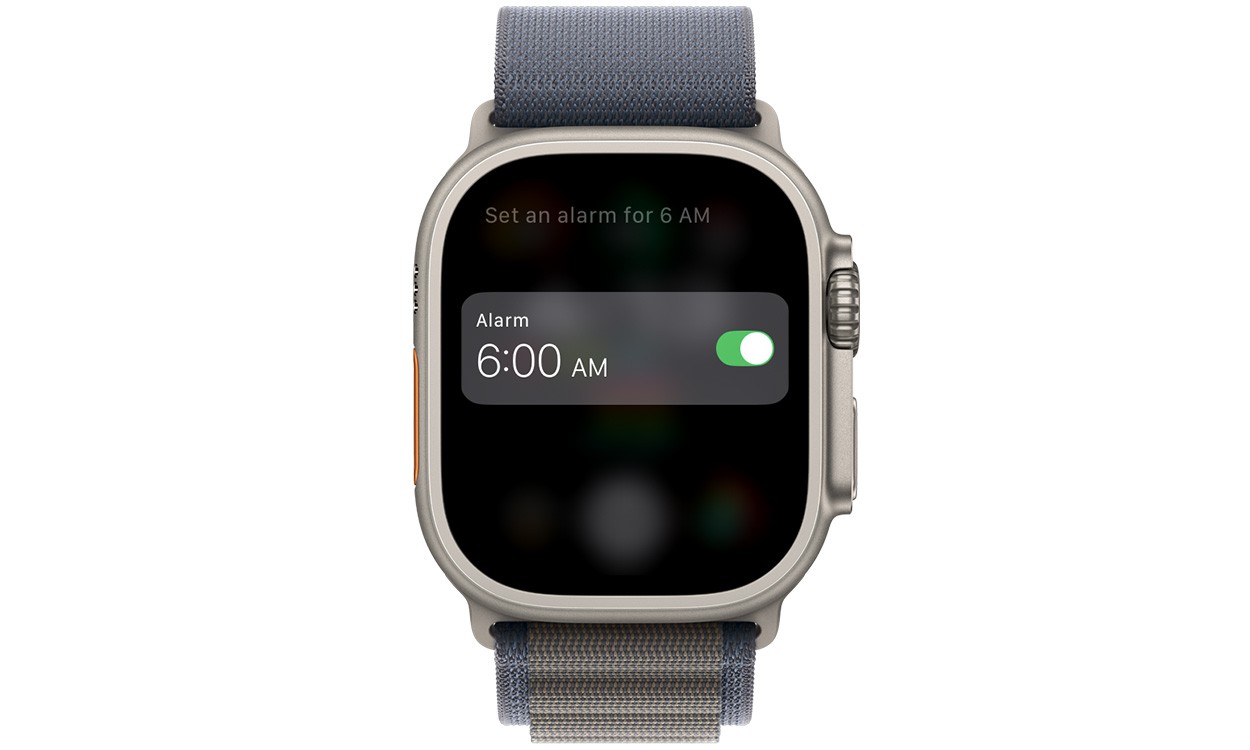 Sử dụng Siri để đặt báo thức trên Apple Watch
Sử dụng Siri để đặt báo thức trên Apple Watch
- Bạn cũng có thể đặt báo thức lặp lại bằng cách sử dụng các lệnh như “đặt báo thức lúc 6 giờ sáng mỗi ngày trong tuần“, hoặc “đặt báo thức lặp lại lúc 6 giờ sáng“…
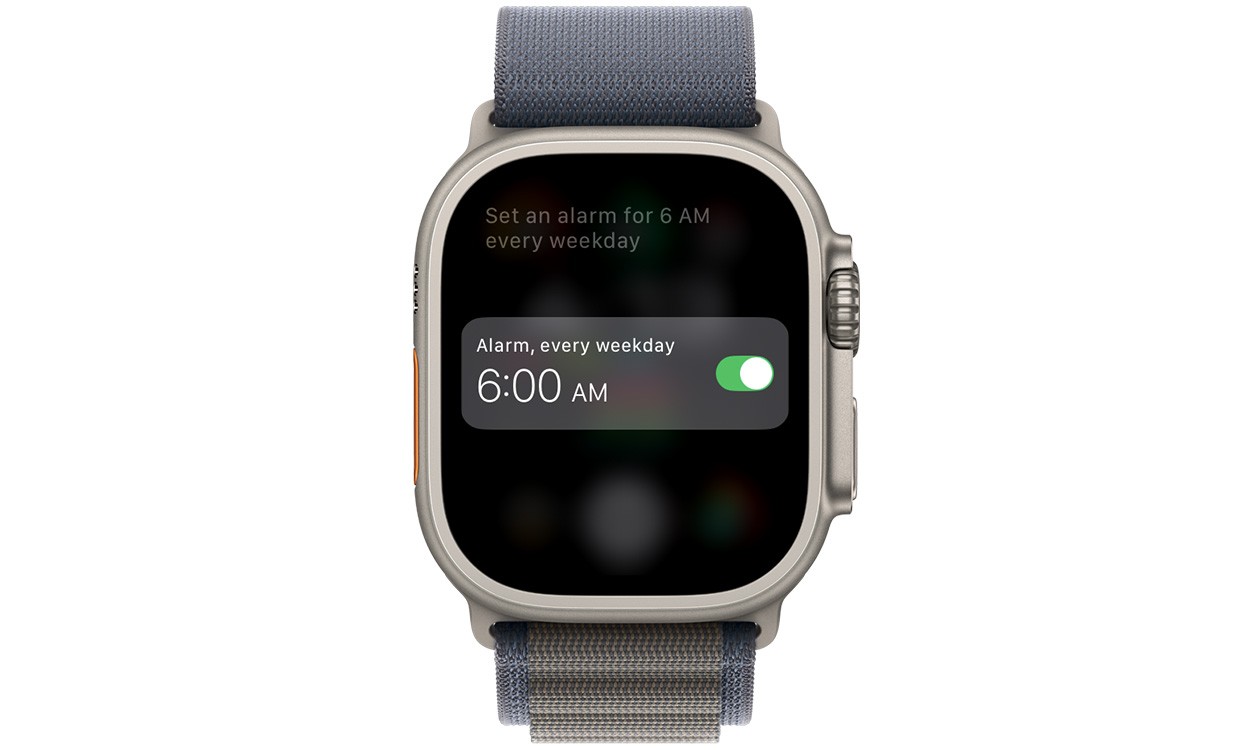 Sử dụng Siri để đặt báo thức lặp lại trên Apple Watch
Sử dụng Siri để đặt báo thức lặp lại trên Apple Watch
Phương Pháp 2: Sử Dụng Ứng Dụng Báo Thức
Ngoài ra, bạn có thể sử dụng ứng dụng Báo Thức tích hợp để đặt báo thức trên Apple Watch.
- Mở Màn hình chính bằng cách nhấn Núm Vặn Kỹ Thuật Số (Digital Crown).
 Apple Watch Ultra 2 với Núm Vặn Kỹ Thuật Số được làm nổi bật để hiển thị vị trí của nó
Apple Watch Ultra 2 với Núm Vặn Kỹ Thuật Số được làm nổi bật để hiển thị vị trí của nó
- Tìm và chạm vào ứng dụng Báo Thức.
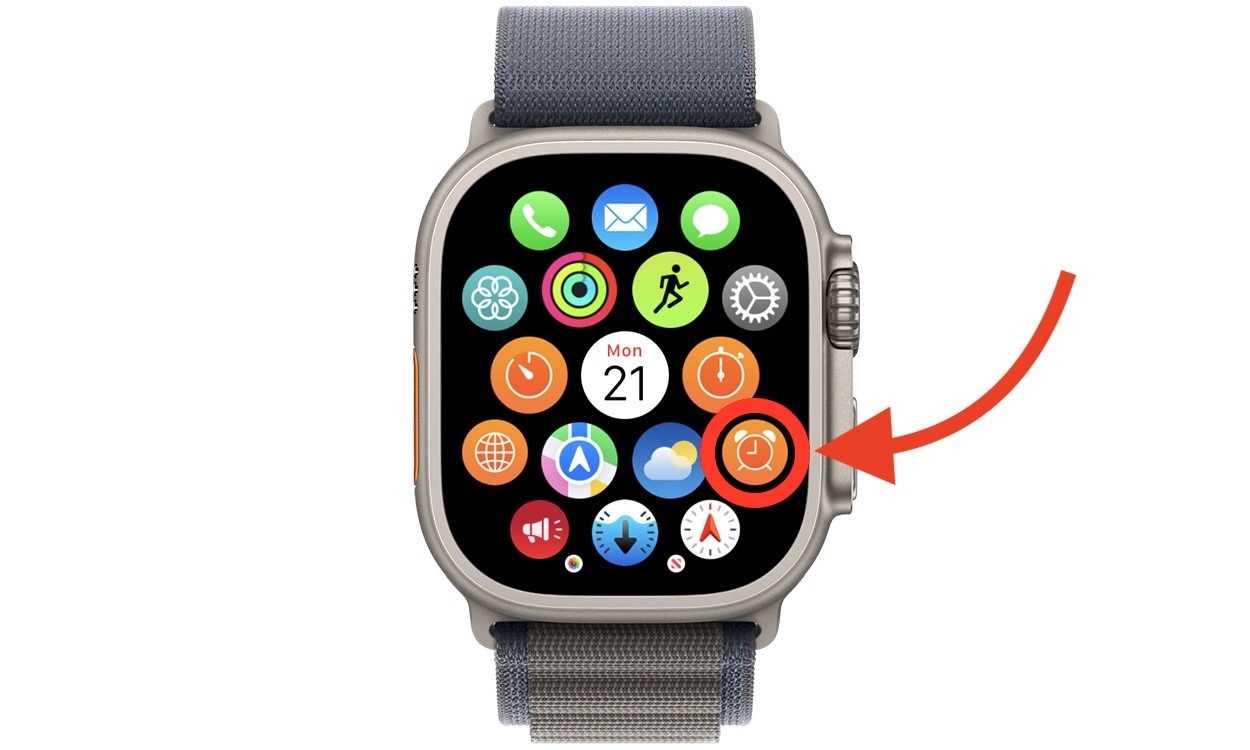 Biểu tượng ứng dụng Báo thức được làm nổi bật trong lưới màn hình chính của Apple Watch
Biểu tượng ứng dụng Báo thức được làm nổi bật trong lưới màn hình chính của Apple Watch
- Nhấn vào biểu tượng dấu cộng +.
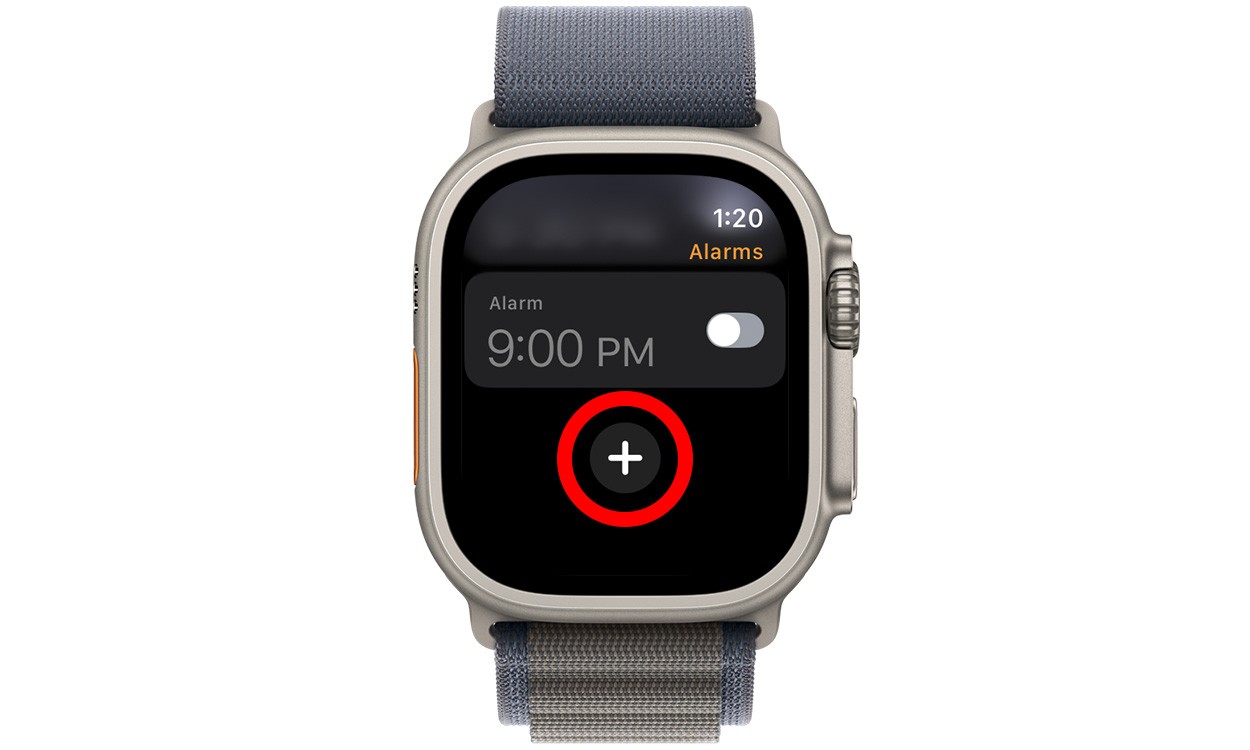 Tùy chọn để thêm báo thức mới trong ứng dụng Báo thức trong watchOS
Tùy chọn để thêm báo thức mới trong ứng dụng Báo thức trong watchOS
- Chọn ô Giờ hoặc Phút và điều chỉnh giá trị bằng cách xoay Núm Vặn Kỹ Thuật Số. Trong ví dụ này, chúng ta sẽ đặt báo thức lúc 6:15 chiều.
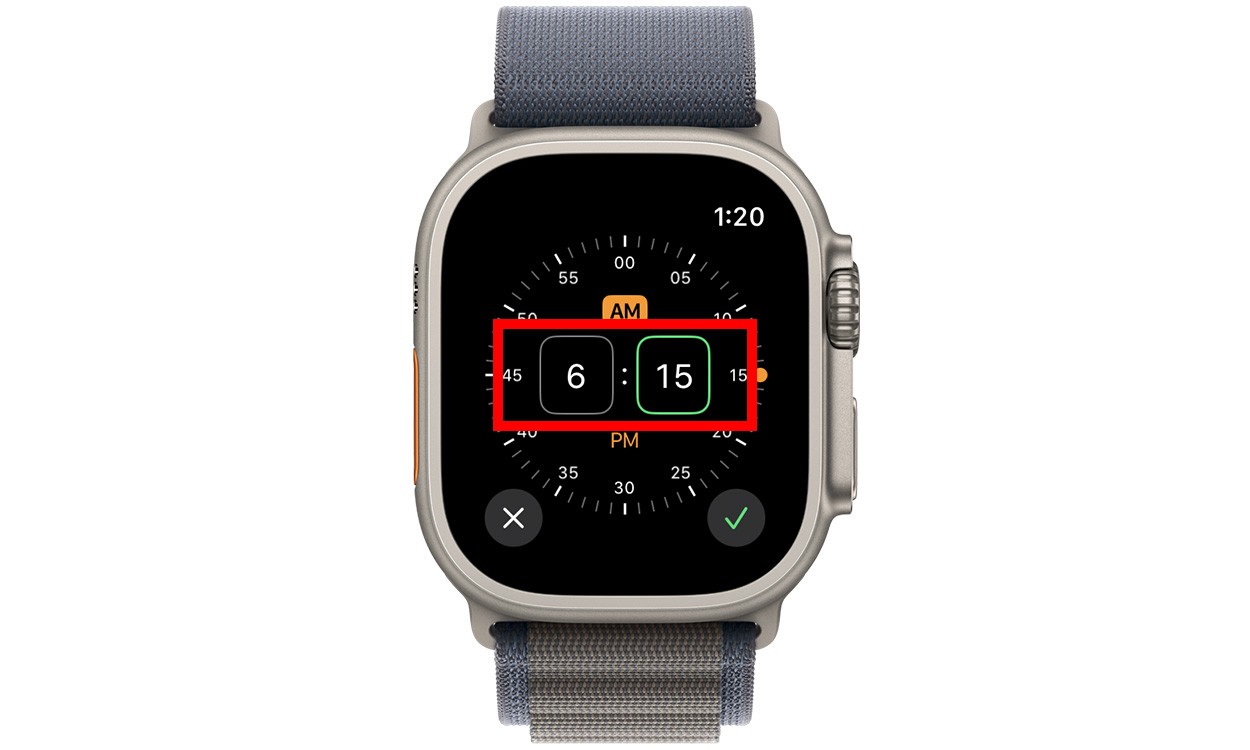 Điều chỉnh thời gian báo thức (theo giờ và phút) trong ứng dụng báo thức Apple Watch
Điều chỉnh thời gian báo thức (theo giờ và phút) trong ứng dụng báo thức Apple Watch
- Chạm vào SA hoặc CH theo yêu cầu của bạn. Trong trường hợp bạn đang sử dụng thời gian 24 giờ, bạn có thể bỏ qua bước này.
 Chọn SA hoặc CH trong tùy chọn báo thức để đặt báo thức trong Apple Watch
Chọn SA hoặc CH trong tùy chọn báo thức để đặt báo thức trong Apple Watch
- Sau khi hoàn tất, chỉ cần chạm vào biểu tượng dấu tick màu xanh lá cây để tạo báo thức của bạn.
 Biểu tượng dấu kiểm màu xanh lá cây để xác nhận thời gian báo thức và đặt báo thức
Biểu tượng dấu kiểm màu xanh lá cây để xác nhận thời gian báo thức và đặt báo thức
Cách Xóa Báo Thức Trên Apple Watch
Nếu bạn muốn xóa báo thức, chỉ cần làm theo các bước dưới đây:
- Mở ứng dụng Báo Thức trên Apple Watch của bạn.
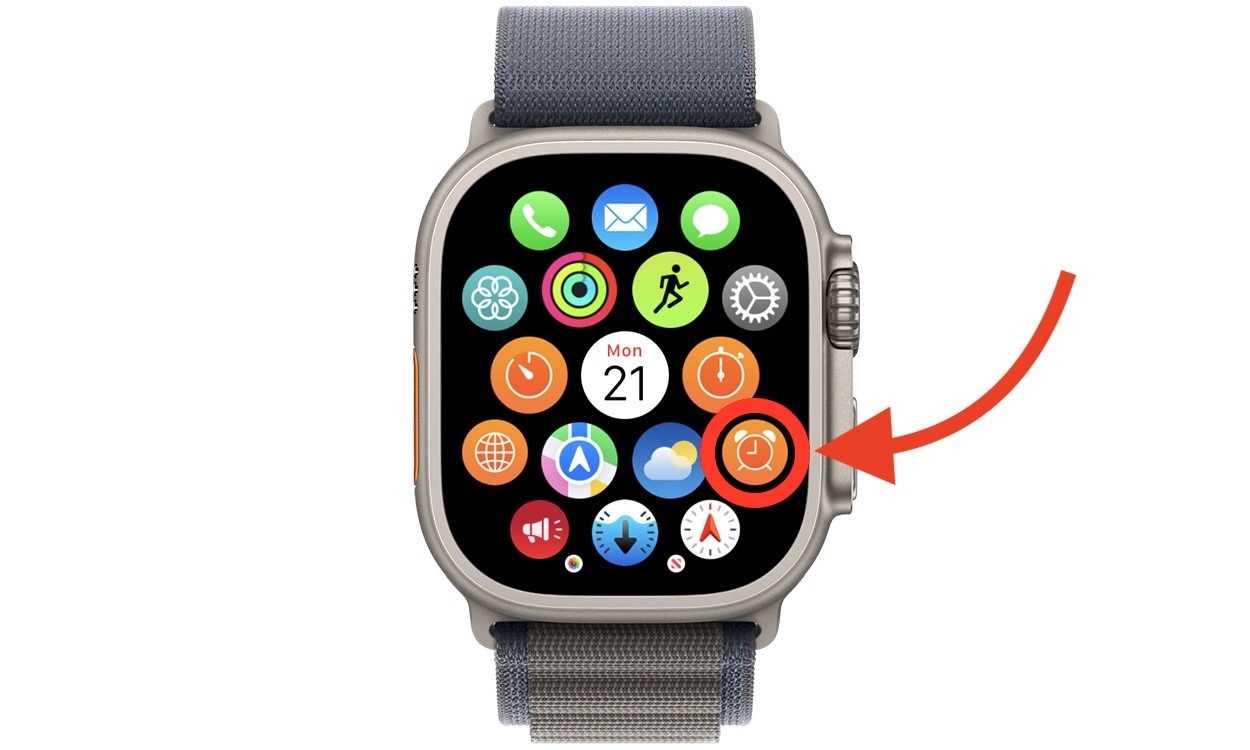 Biểu tượng ứng dụng Báo thức được làm nổi bật trong lưới màn hình chính của Apple Watch
Biểu tượng ứng dụng Báo thức được làm nổi bật trong lưới màn hình chính của Apple Watch
- Chạm vào báo thức bạn muốn xóa.
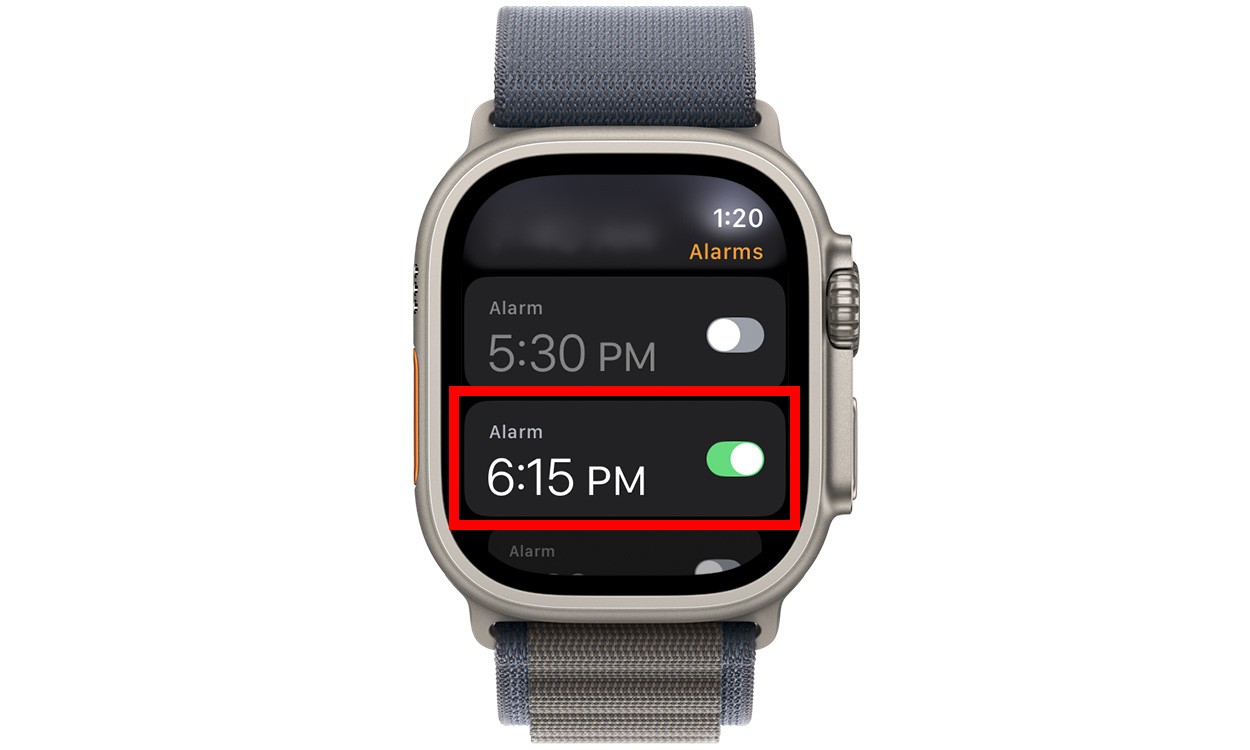 Chạm vào báo thức bạn muốn xóa hoặc chỉnh sửa
Chạm vào báo thức bạn muốn xóa hoặc chỉnh sửa
- Cuộn xuống và chạm vào Xóa để xóa báo thức khỏi đồng hồ của bạn.
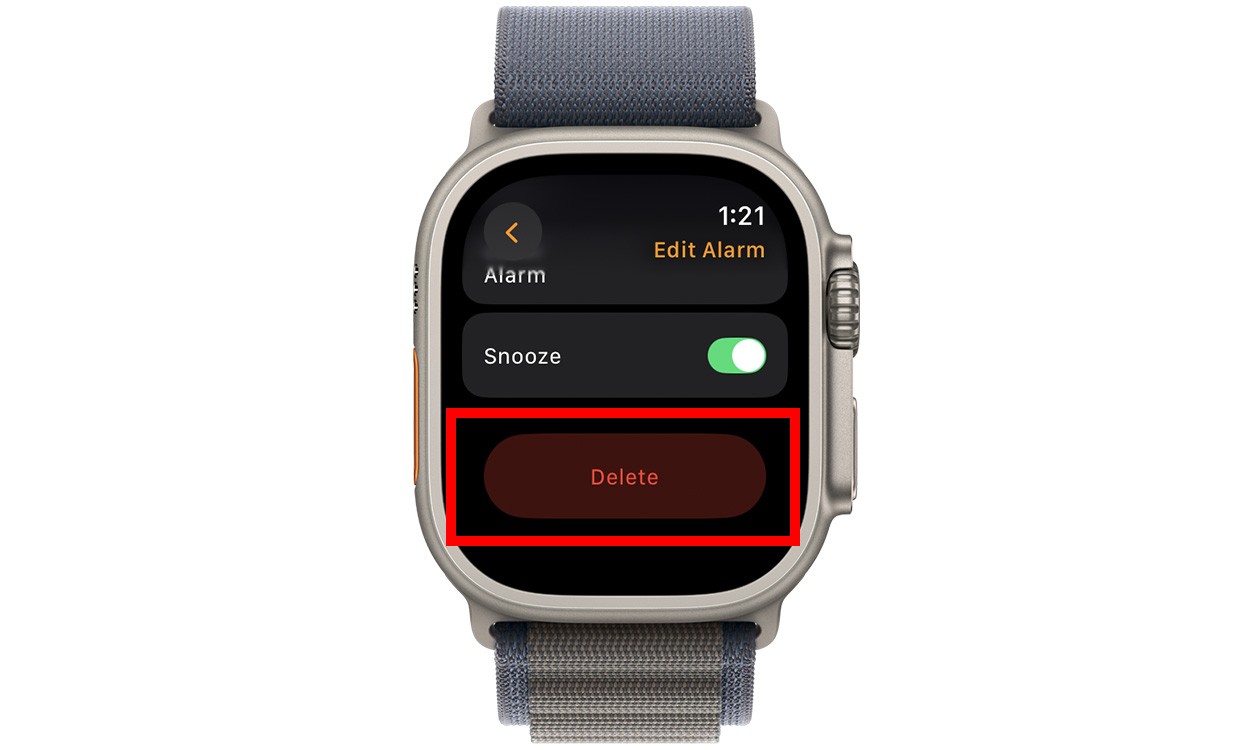 Nút Xóa để xóa báo thức trên đồng hồ
Nút Xóa để xóa báo thức trên đồng hồ
Mẹo hay: Bạn có thể sử dụng Siri để xóa tất cả báo thức cùng một lúc bằng cách nói “Hey Siri, xóa tất cả báo thức của tôi”
Cách Bật Hoặc Tắt Chế Độ Báo Lại
Khả năng báo lại báo thức có thể khá hữu ích nếu bạn chỉ muốn thêm vài phút ngủ trước khi báo thức đánh thức bạn dậy. Tuy nhiên, nếu bạn thấy việc báo lại báo thức khiến bạn khó thức dậy hơn, bạn cũng có thể dễ dàng tắt báo lại. Đây là cách thực hiện.
- Mở ứng dụng Báo Thức trên đồng hồ của bạn.
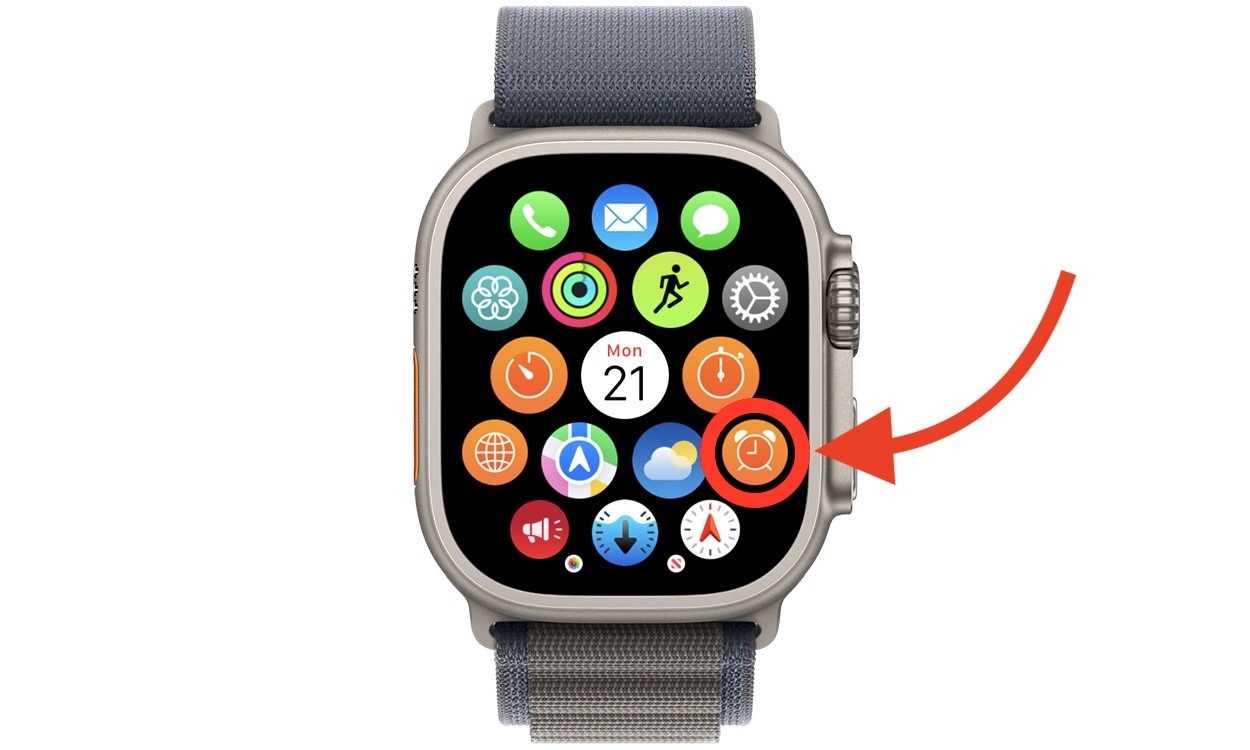 Biểu tượng ứng dụng Báo thức được làm nổi bật trong lưới màn hình chính của Apple Watch
Biểu tượng ứng dụng Báo thức được làm nổi bật trong lưới màn hình chính của Apple Watch
- Nhấn vào báo thức mà bạn muốn bật hoặc tắt báo lại.
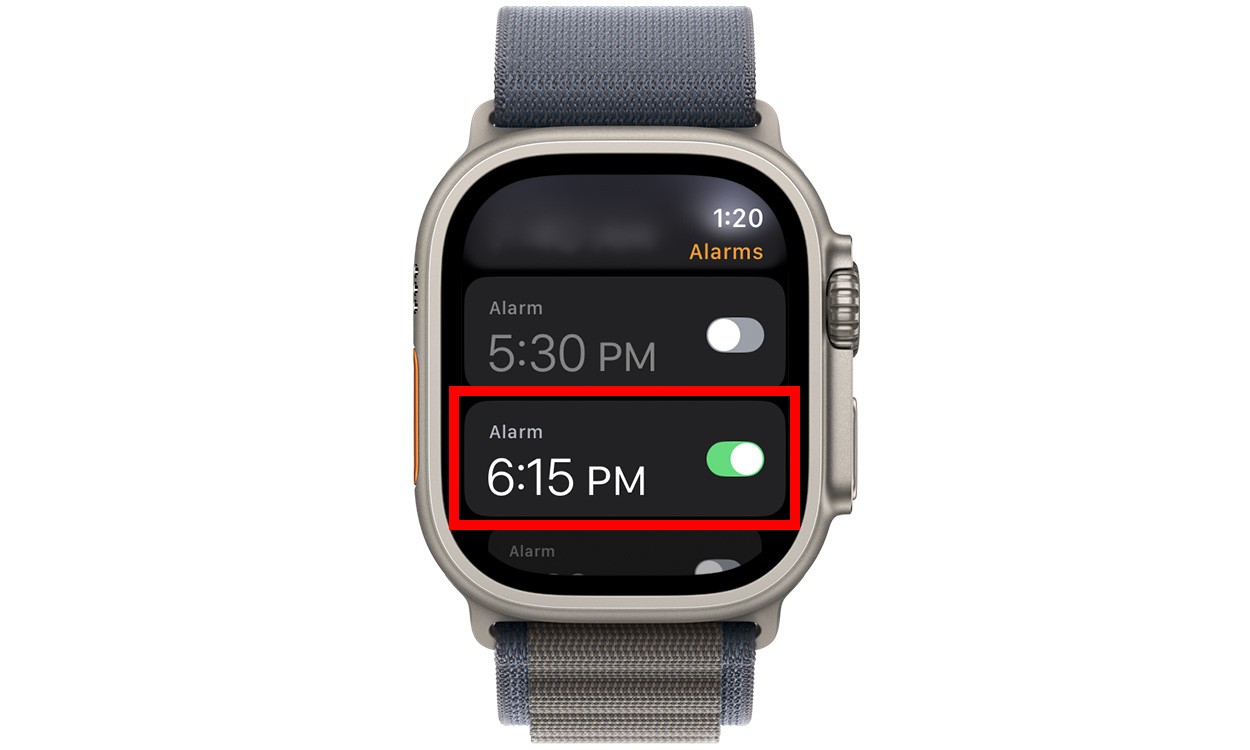 Chạm vào báo thức bạn muốn xóa hoặc chỉnh sửa
Chạm vào báo thức bạn muốn xóa hoặc chỉnh sửa
- Tại đây, tắt nút gạt Báo Lại để tắt tùy chọn báo lại. Bạn có thể bật lại nút gạt này để bật lại tính năng.
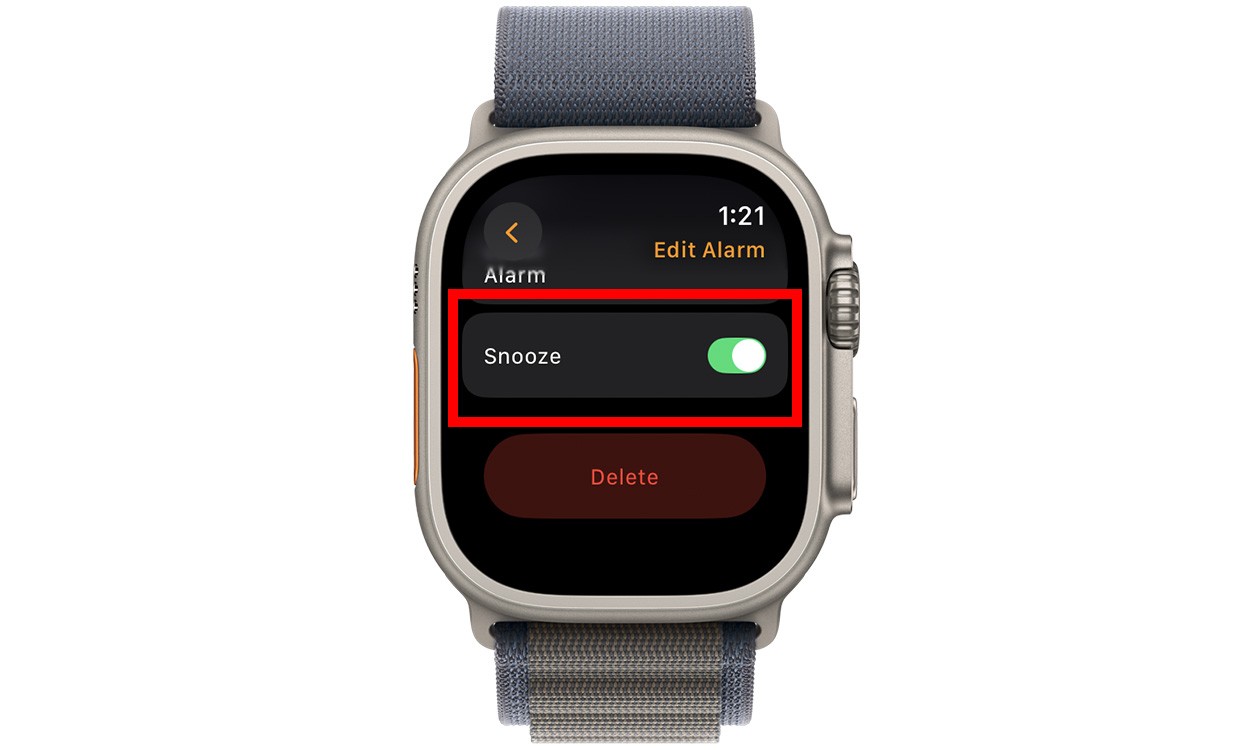 Cách đặt báo thức trên Apple Watch
Cách đặt báo thức trên Apple Watch
Cách Thay Đổi Thời Gian Báo Thức Trên Apple Watch
Sau khi bạn đặt báo thức trên Apple Watch, bạn cũng có thể thay đổi thời gian sau đó. Đây là cách thực hiện điều đó.
- Mở ứng dụng Báo Thức trên đồng hồ của bạn.
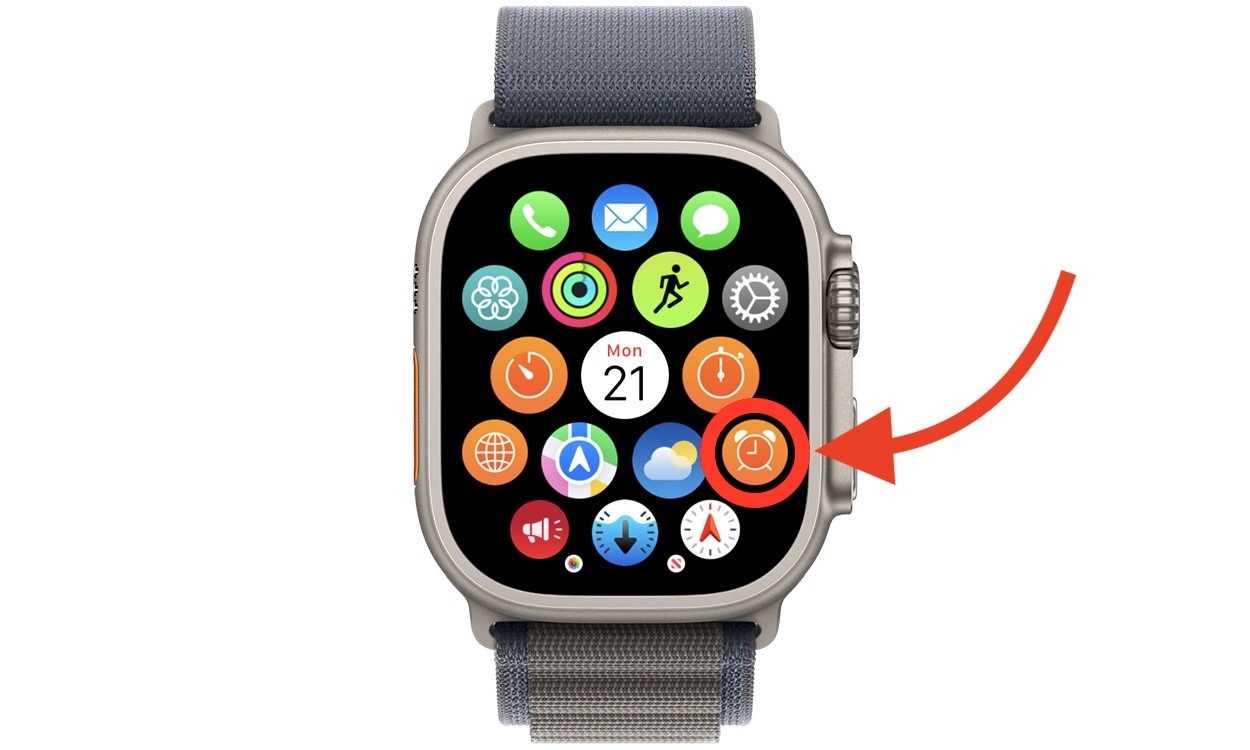 Biểu tượng ứng dụng Báo thức được làm nổi bật trong lưới màn hình chính của Apple Watch
Biểu tượng ứng dụng Báo thức được làm nổi bật trong lưới màn hình chính của Apple Watch
- Chạm vào báo thức bạn muốn chỉnh sửa.
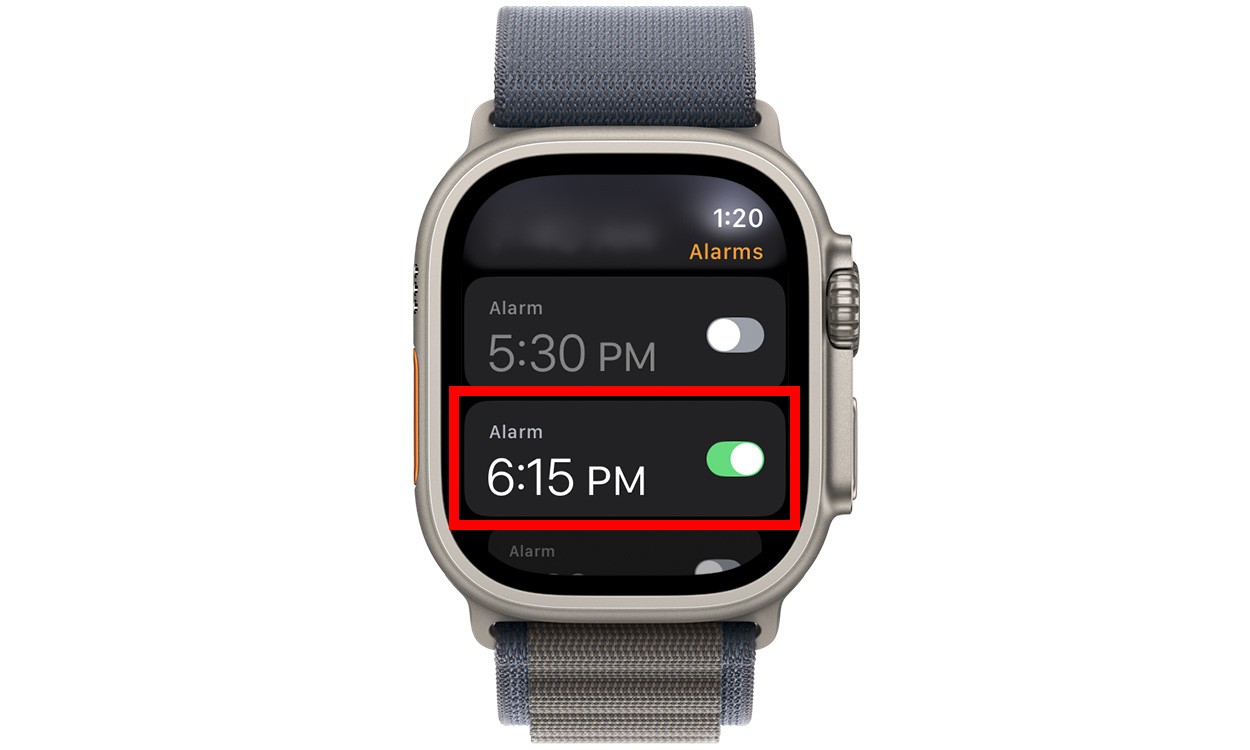 Chạm vào báo thức bạn muốn xóa hoặc chỉnh sửa
Chạm vào báo thức bạn muốn xóa hoặc chỉnh sửa
- Chạm vào Thay đổi thời gian.
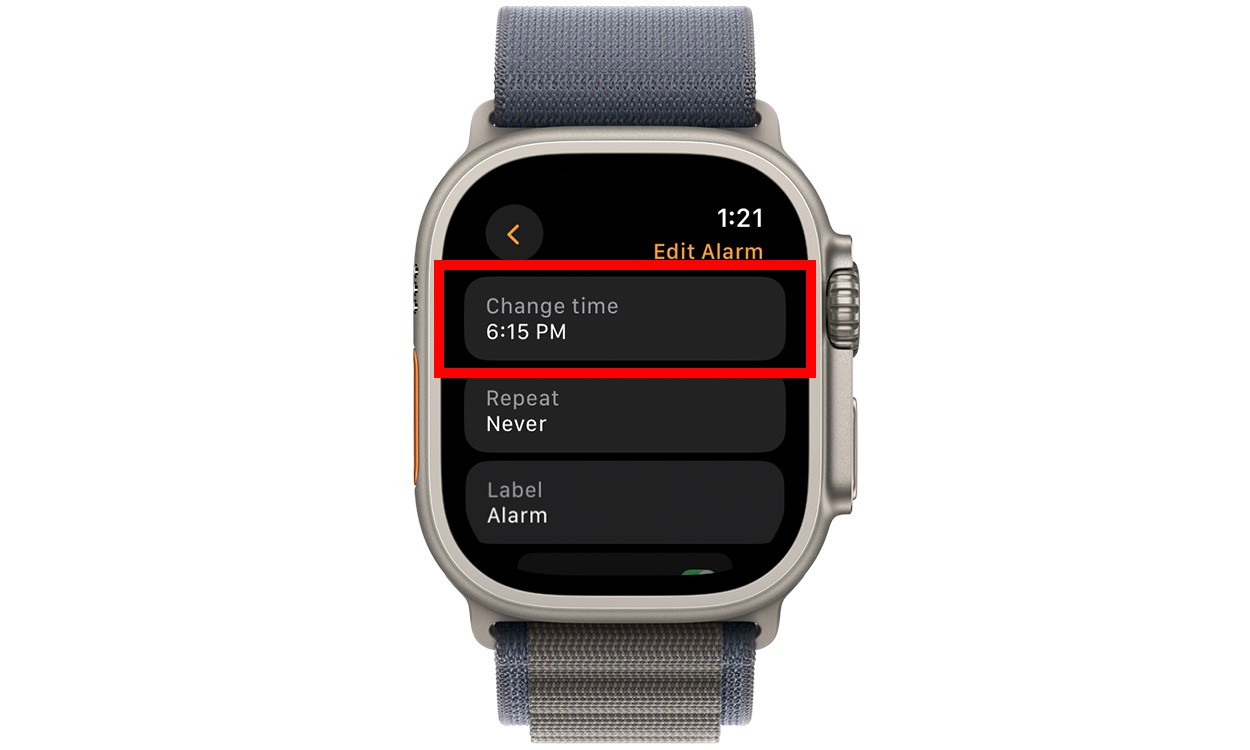 Tùy chọn Thay đổi thời gian trong cài đặt báo thức trên Apple Watch
Tùy chọn Thay đổi thời gian trong cài đặt báo thức trên Apple Watch
- Điều chỉnh thời gian theo nhu cầu và sau đó chạm vào biểu tượng dấu tick màu xanh lá cây.
 Biểu tượng dấu kiểm màu xanh lá cây để xác nhận thời gian báo thức và đặt báo thức
Biểu tượng dấu kiểm màu xanh lá cây để xác nhận thời gian báo thức và đặt báo thức
Đồng Bộ Hóa Báo Thức Trên iPhone và Apple Watch
Nếu bạn muốn đặt cùng một báo thức trên iPhone và Apple Watch của mình, bạn cũng có thể làm điều đó rất dễ dàng.
- Mở ứng dụng Watch trên iPhone của bạn.
- Nhấn vào tab Đồng Hồ Của Tôi từ phía dưới cùng và chọn Đồng Hồ.
- Tại đây, bật nút gạt Đẩy Thông Báo từ iPhone.
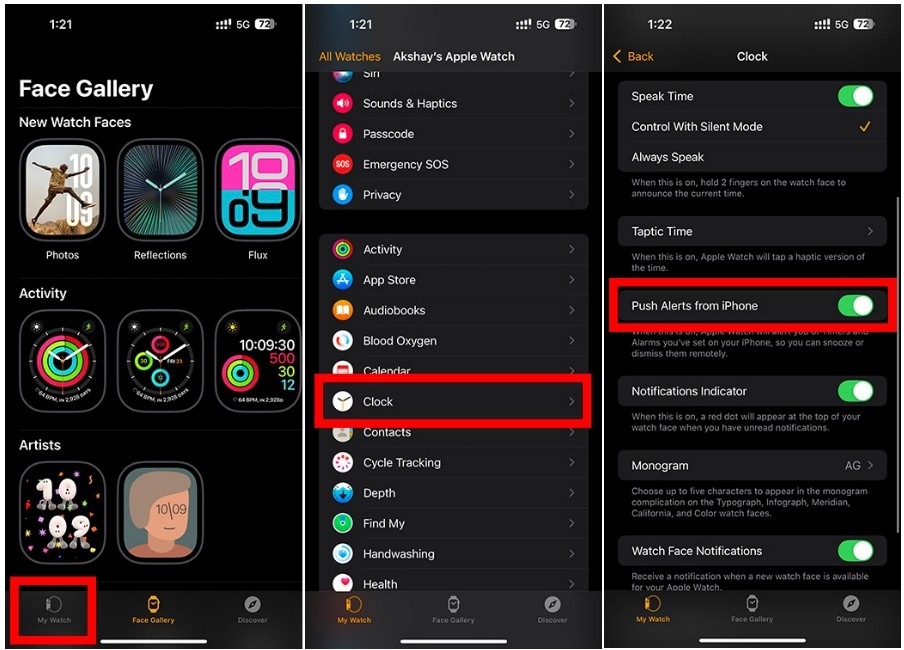 ảnh chụp màn hình hiển thị quy trình bật đồng bộ báo thức giữa iPhone và Apple Watch
ảnh chụp màn hình hiển thị quy trình bật đồng bộ báo thức giữa iPhone và Apple Watch
Vậy là xong. Apple Watch của bạn bây giờ sẽ cảnh báo bạn về báo thức khi chúng phát trên iPhone của bạn. Bằng cách này, bạn có thể báo lại hoặc dừng chúng ngay từ Apple Watch của mình.
Lưu ý:
Cài đặt “Đẩy Thông Báo từ iPhone” không phát báo thức Apple Watch của bạn trên iPhone. Nó sẽ chỉ phát báo thức iPhone của bạn trên Apple Watch của bạn.
Bỏ Qua Báo Thức Thức Dậy Trên Apple Watch
Nếu bạn đang sử dụng lịch trình Ngủ trên thiết bị của mình để đảm bảo bạn ngủ đủ giấc, bạn có thể chọn bỏ qua báo thức thức dậy cho một ngày cụ thể nếu bạn muốn.
- Mở ứng dụng Báo Thức trên Apple Watch của bạn.
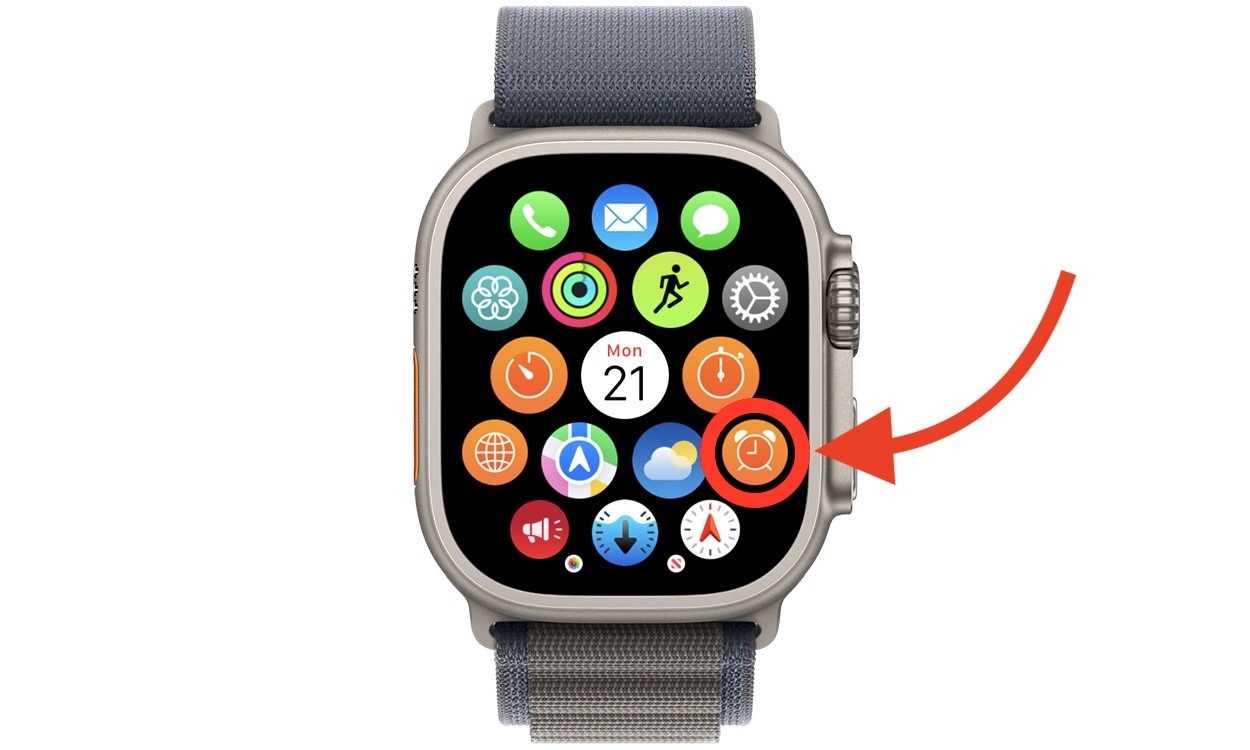 Biểu tượng ứng dụng Báo thức được làm nổi bật trong lưới màn hình chính của Apple Watch
Biểu tượng ứng dụng Báo thức được làm nổi bật trong lưới màn hình chính của Apple Watch
- Bên trong ứng dụng, hãy nhấn vào báo thức Thức Dậy.
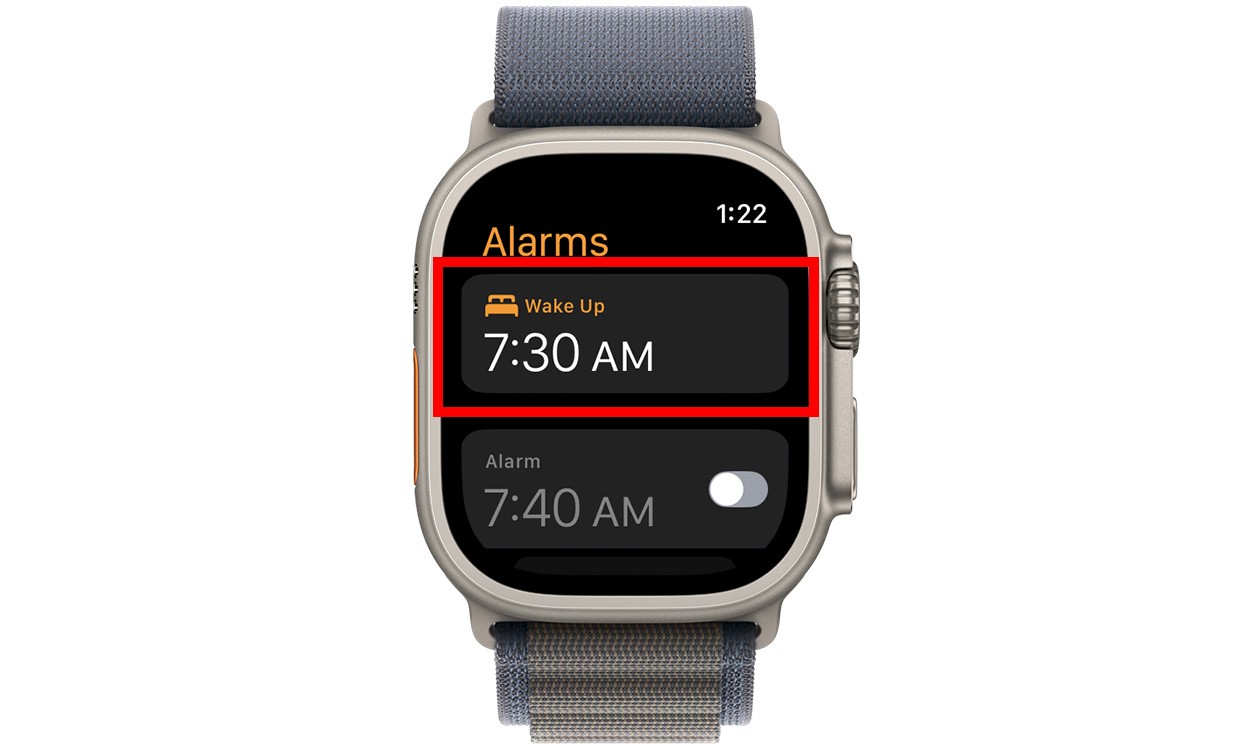 Báo thức thức dậy trong Apple Watch
Báo thức thức dậy trong Apple Watch
- Bây giờ, hãy nhấn Bỏ qua cho đêm nay.
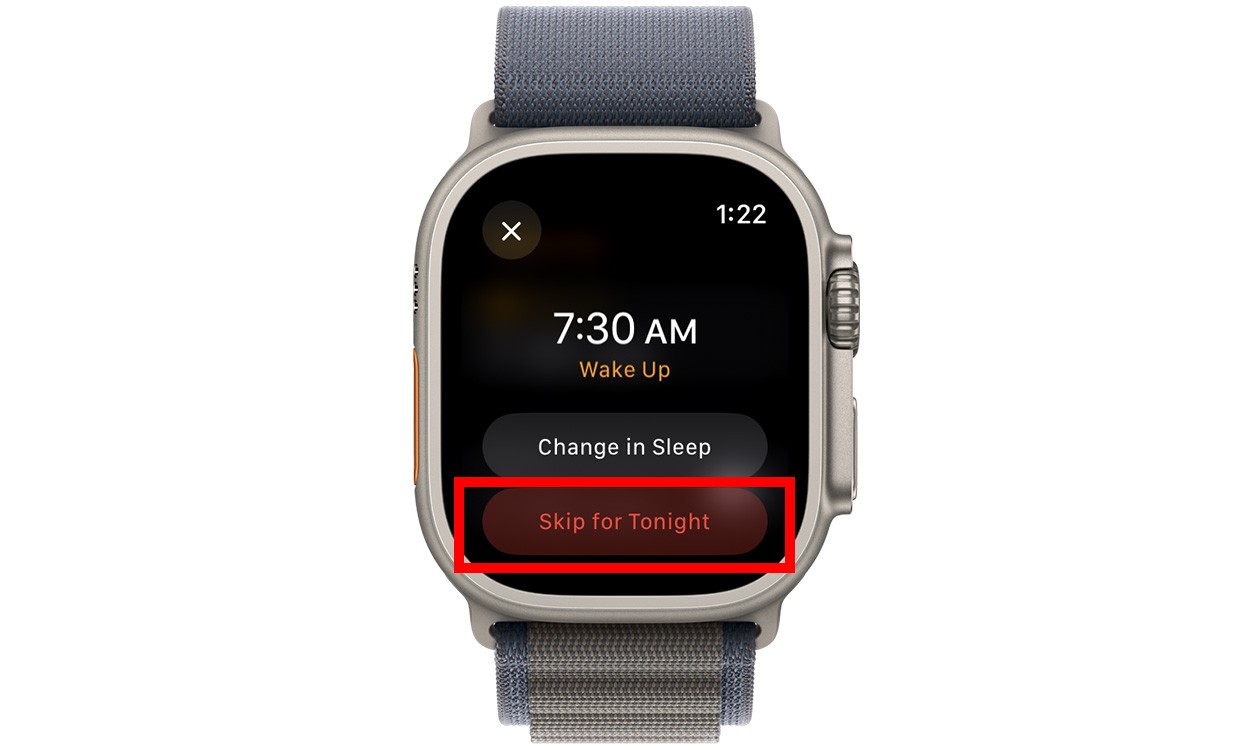 Bỏ qua báo thức thức dậy trên Apple Watch trong một ngày
Bỏ qua báo thức thức dậy trên Apple Watch trong một ngày
Điều này sẽ đảm bảo rằng báo thức thức dậy của bạn không kêu trong ngày hôm đó và bạn có thể tiếp tục ngủ lâu hơn.
Cách Đặt Báo Thức Chỉ Rung Trên Apple Watch
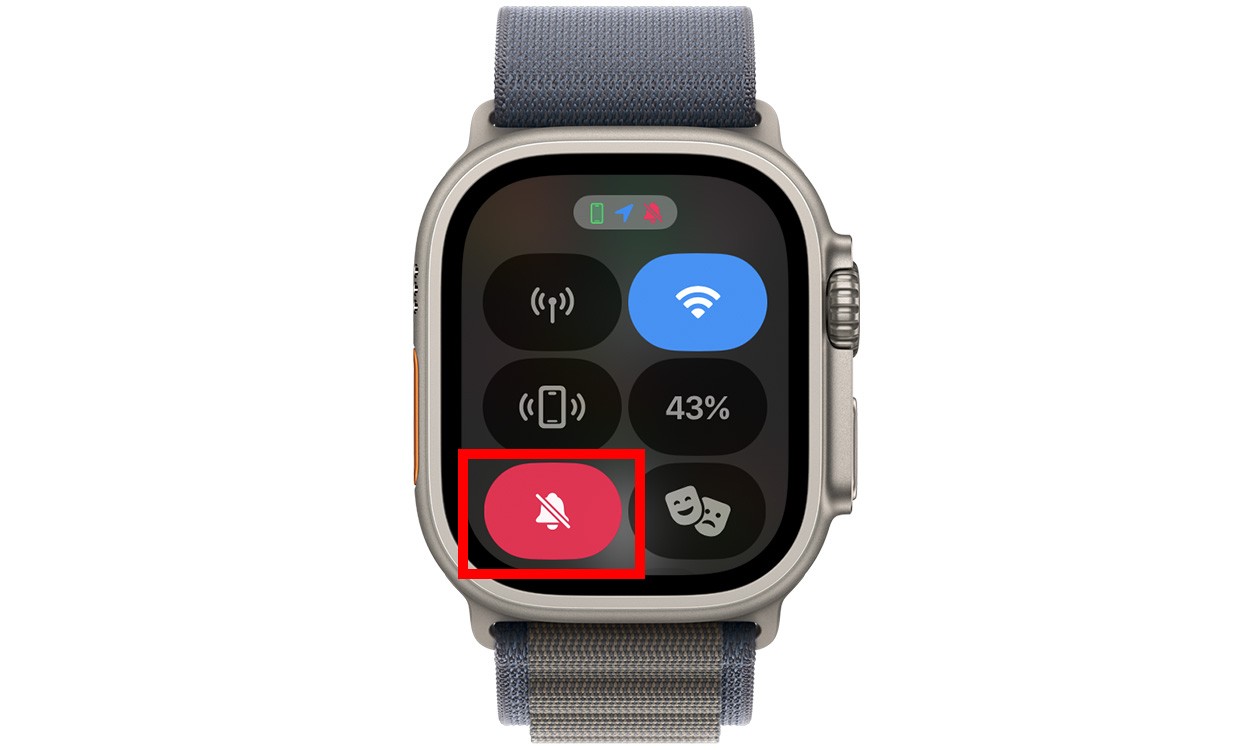 Đặt Apple Watch ở chế độ chỉ rung để báo thức rung thay vì phát âm thanh báo thức
Đặt Apple Watch ở chế độ chỉ rung để báo thức rung thay vì phát âm thanh báo thức
Nếu bạn muốn đặt báo thức Apple Watch chỉ rung và không phát ra âm thanh, bạn nên bật chế độ Im lặng trên đồng hồ của mình. Để thực hiện việc này, hãy vuốt lên từ cuối màn hình để hiển thị Trung Tâm Điều Khiển và nhấn vào biểu tượng chuông. Trên watchOS 10 và watchOS 11, bạn sẽ phải nhấn Nút Bên để hiển thị Trung Tâm Điều Khiển. Khi bạn đặt Apple Watch ở chế độ im lặng, báo thức sẽ chỉ rung và không phát ra bất kỳ âm thanh nào.
1. Tôi có thể đặt báo thức trên Apple Watch mà không cần iPhone không?
Có, bạn có thể sử dụng Siri hoặc ứng dụng Báo Thức để đặt báo thức trên Apple Watch mà không cần sử dụng điện thoại.
2. Ứng dụng báo thức trên Apple Watch ở đâu?
Theo mặc định, ứng dụng Báo Thức sẽ có mặt trên Màn hình chính của Apple Watch. Biểu tượng trông giống như một đồng hồ analog có chuông ở trên cùng.
3. Tại sao không có ứng dụng báo thức trên Apple Watch của tôi?
Bạn có thể đã xóa ứng dụng Báo Thức và đó là lý do tại sao bạn không thể tìm thấy nó trên Apple Watch của mình. Để lấy lại, hãy mở ứng dụng Watch trên iPhone của bạn, đi tới tab Đồng Hồ Của Tôi, tìm ứng dụng Báo Thức và chọn tùy chọn Cài đặt.
4. Tôi có thể đặt báo thức cho một sự kiện cụ thể trong lịch của mình không?
Hiện tại, Apple Watch không hỗ trợ trực tiếp việc đặt báo thức dựa trên sự kiện trong lịch. Bạn cần đặt báo thức thủ công dựa trên thời gian của sự kiện.
5. Làm thế nào để thay đổi âm thanh báo thức trên Apple Watch?
Bạn không thể thay đổi âm thanh báo thức trực tiếp trên Apple Watch. Âm thanh báo thức được đồng bộ với iPhone của bạn. Bạn cần thay đổi âm thanh báo thức trên iPhone để áp dụng cho Apple Watch.
6. Tôi có thể đặt báo thức với âm lượng tùy chỉnh không?
Âm lượng báo thức trên Apple Watch được liên kết với âm lượng chung của hệ thống. Bạn có thể điều chỉnh âm lượng bằng Núm Vặn Kỹ Thuật Số hoặc trong Trung tâm Điều Khiển.
7. Tôi có thể sử dụng Apple Watch làm đồng hồ báo thức khi đang sạc không?
Có, bạn vẫn có thể sử dụng Apple Watch làm đồng hồ báo thức ngay cả khi đang sạc.
Kết Luận
Trên đây là tất cả những gì bạn cần biết về cách cài đặt, chỉnh sửa, xóa và tùy chỉnh báo thức trên Apple Watch. Hy vọng bài viết này đã cung cấp cho bạn những thông tin hữu ích. Việc thành thạo các thao tác này sẽ giúp bạn tận dụng tối đa tiềm năng của thiết bị và quản lý thời gian hiệu quả hơn. Afropolitan Group luôn cập nhật những thông tin công nghệ mới nhất, hãy thường xuyên ghé thăm website của chúng tôi để không bỏ lỡ bất kỳ xu hướng nào.
